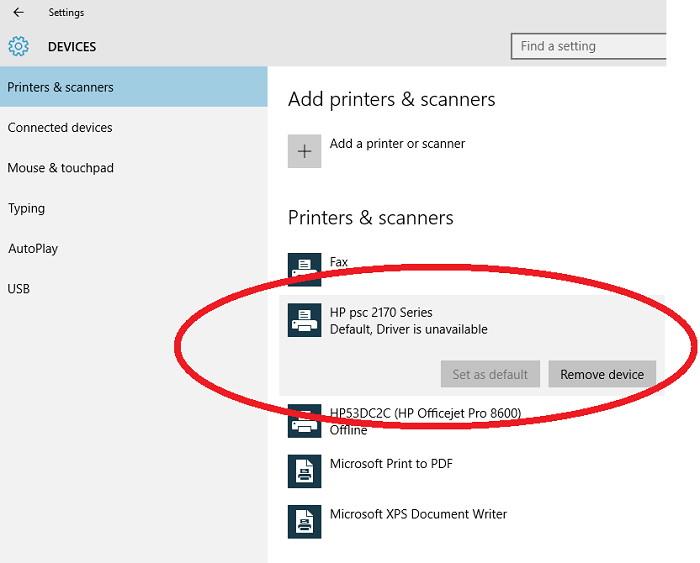Eine der wichtigsten Hardwarekomponenten Ihres PCs ist der Drucker. Der Drucker kann aus vielen Gründen benötigt werden, sei es im Bürobereich, im Unterricht oder in der Unternehmensorganisation. Die Rolle des Druckers darf auf keinen Fall übersehen werden. Daher ist es notwendig, eine hervorragende Kompatibilität zwischen dem PC und dem Drucker aufrechtzuerhalten. Aber manchmal wird diese Kompatibilität durch einen unerwünschten Fehler wie den Fehler „Druckertreiber nicht verfügbar“ gestört.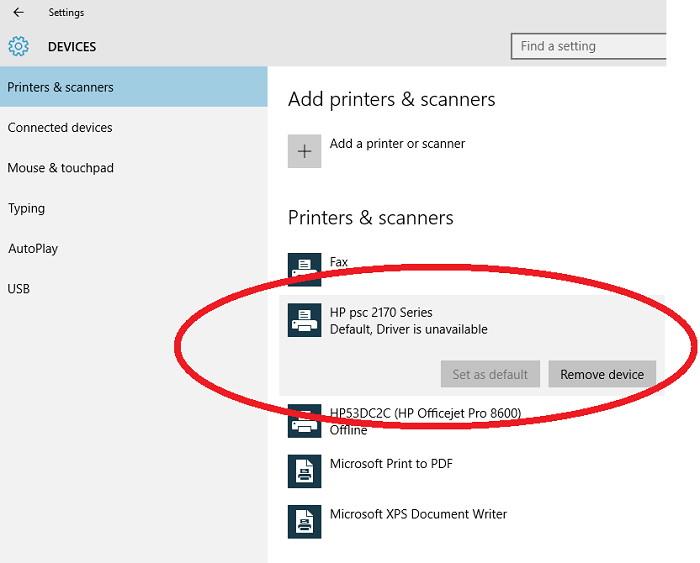
Inhalt
Was ist der Fehler „Druckertreiber nicht verfügbar“?
Manchmal können Windows-Benutzer mit dem Problem „Druckertreiber ist nicht verfügbar“ konfrontiert werden, was darauf hindeutet, dass kein Druckertreiber in Ihrem System vorhanden ist, selbst wenn Sie einen Drucker an Ihr System angeschlossen haben. Aufgrund des Fehlers „Druckertreiber ist nicht verfügbar“ können Sie möglicherweise nicht auf den an Ihren PC angeschlossenen Drucker zugreifen.
Der Fehler „Druckertreiber ist nicht verfügbar“ kann aus verschiedenen Gründen auftreten, und es gibt keinen bestimmten Grund dafür, der angegeben werden könnte. Diese verschiedenen Gründe können die Verbindung eines beschädigten Druckers mit Ihrem PC beinhalten, oder Ihr Windows-System hat aufgrund der älteren Version des Druckers ein Problem mit der Verbindung zum Drucker, oder es kann auch so einfach sein wie das Problem mit dem Verbindungskabel.
Was auch immer der Grund sein mag, wenn bei Ihrem System ein solcher Fehler auftritt, dass der an Ihr System angeschlossene Drucker nicht so reagiert, wie Sie es damals erwartet haben, müssen Sie diesen Artikel im Voraus lesen, um das Beste zu bekommen Lösung, mit der Sie Ihr Problem effizient lösen, ohne viel Zeit in Anspruch zu nehmen.
So beheben Sie, dass der Druckertreiber unter Windows 10 nicht verfügbar ist
Weiter vorne in diesem Artikel haben wir 10 Lösungen angegeben, die Ihnen helfen würden, den Fehler „Druckertreiber ist nicht verfügbar“ in kürzester Zeit zu lösen! Befolgen Sie die empfohlenen Lösungen sorgfältig Schritt für Schritt, um effektive Ergebnisse zu erzielen.
Lösung 1: Aktualisieren Sie mit dem neuesten Druckertreiber
Manchmal kann das Problem aufgrund des falschen Druckertreibers auftreten, der auf Ihrem PC installiert ist. Wenn Sie einen Drucker einer bestimmten Marke verwenden, dürfen Sie nur einen Druckertreiber derselben Marke verwenden.
Wenn Sie keinen Druckertreiber verwenden, der der Marke Ihres Druckers entspricht, ist dies der Grund, warum dieser Fehler auf Ihrem PC angezeigt wird. Nachfolgend haben wir verschiedene Druckermarken und die damit verbundenen Druckertreiber erwähnt:
1. HP-Druckertreiber
Die meisten Marken haben ihre eigenen Druckertreiber und HP, eine bekannte Marke auf dem Markt, hat auch seinen eigenen Druckertreiber eingeführt. Wenn Sie also einen HP-Drucker verwenden, müssen Sie auch den HP-Druckertreiber verwenden.
2. Canon-Druckertreiber
Genau wie andere Marken erwarten auch Canon-Drucker, dass Sie einen eigenen Druckertreiber in Ihrem System installiert haben, um effizient zu funktionieren.
3. Epson-Druckertreiber
Epson ist eine weitere Top-Marke, die nicht nur Projektoren, sondern auch hervorragende Drucker herstellt und daher kompatible Druckertreiber für Windows bereitstellt.
4. Brother-Druckertreiber
Brother ist auch eine Spitzenmarke mit unglaublichen Druckern auf dem Markt; Daher konzentriert sich diese Marke auch darauf, dass der Druckertreiber auf dem PC installiert ist, um effizient zu funktionieren.
5. Samsung-Druckertreiber
Samsung stellt käufliche Drucker her und stellt auch sicher, dass Sie deren Druckertreiber für die Verwendung des Druckers auf Ihrem System installieren.
Lösung 2: Überprüfen Sie alle Verbindungen
Manchmal kann der Fehler „Druckertreiber ist nicht verfügbar“ auch durch das Anschließen von Kabeln verursacht werden. Sie können diese Lösung also nicht übersehen. Befolgen Sie die unten angegebenen Schritte:
Schritt 1: Zunächst müssen Sie die Kabel überprüfen, die mit Ihrem System verbunden sind.
Schritt 2: Dann müssen Sie herausfinden, ob Sie sie richtig angeschlossen haben.
Schritt 3: Wenn es ein Problem mit der Erkennung der USB-Kabelverbindung Ihres Systems gibt. Dann müssen Sie auch nach den Links suchen, die Ihnen helfen würden, diese USB-bezogenen Probleme zu beheben.
Lösung 3: Verwenden Sie die Problembehandlung
Führen Sie die folgenden Schritte aus, um den Fehler „Druckertreiber ist nicht verfügbar“ zu beheben:
Schritt 1: Sie können die Fehlerbehebung für Drucker herunterladen und im System ausführen.
Schritt 2: Gehen Sie zur Installation auf den folgenden Link „aka.ms/diag_printer10“.
Schritt 3: Folgen Sie den genannten Schritten auf dem Link nach dem Öffnen im Browser.
Lösung 4: Trennen Sie den Drucker und starten Sie ihn neu
Es ist immer sinnvoll, ein Problem direkt an der Basis anzugehen. Die erste von uns angebotene Lösung besteht also darin, dass Sie den Drucker vom System trennen und versuchen, ihn neu zu starten, damit er sich selbst neu starten kann, sodass er erneut versuchen kann, sich mit dem System zu verbinden. So geht's:
Schritt 1: Schalten Sie den Drucker aus.
Schritt 2: Schalten Sie den Hauptschalter aus und trennen Sie den Drucker vollständig vom System.
Schritt 3: Warten Sie 30 Sekunden und haben Sie keine Eile.
Schritt 4: Verbinden Sie nun wieder alle Verbindungen richtig und stecken Sie den Drucker ein.
Schritt 5: Schalten Sie den Hauptschalter sowie den Drucker ein und schalten Sie dann Ihr Computersystem ein und prüfen Sie, ob der Druckertreiber die Verfügbarkeit anzeigt.
Sie müssen dies tun, bevor Sie hastig zu anderen Lösungen übergehen, da sich manchmal selbst die einfachste Lösung für schwierigere Probleme als nützlich erweisen kann. Aber leider, wenn diese Lösung fehlschlägt, gibt es unten weitere Lösungen, auf die Sie sich beziehen können.
Lösung 5: Suchen Sie nach den Wireless-Optionen
Um alle Probleme im Zusammenhang mit den Kabelverbindungen zu vermeiden und eine ungestörte Verbindung zwischen dem PC und dem Drucker herzustellen, ist die Verwendung einer drahtlosen Verbindung die beste Option. Wenn Sie also einen Drucker für Ihr System kaufen, müssen Sie versuchen, sich für einen drahtlosen Drucker zu entscheiden, um unnötige Probleme zu vermeiden. Wenn Sie jedoch bereits einen drahtlosen Drucker besitzen, sollten Sie die folgenden Schritte ausführen:
Schritt 1: Sie müssen zuerst die drahtlose Verbindung richtig überprüfen.
Schritt 2: Dann müssen Sie überprüfen, ob die Wireless-Option eingeschaltet ist, wenn nicht, dann schalten Sie sie ein.
Schritt 3: Versuchen Sie, es mit dem System zu verbinden.
Schritt 4: Sie können auch einen Router und einen WLAN-Drucker verwenden, um eine drahtlose Verbindung herzustellen.
Wenn Sie immer noch nicht die richtige Lösung finden, die für Sie funktioniert, dann machen Sie sich keine Sorgen, wir haben auch andere Lösungen, die Ihnen helfen werden.
Lösung 6: Aktualisieren Sie Windows mit allen verfügbaren Optionen
Manchmal wird der Fehler „Druckertreiber ist nicht verfügbar“ durch die Windows-Version verursacht, die Sie auf Ihrem System verwenden, und nicht durch die Version des Druckertreibers, die Sie möglicherweise verwenden. Um dies zu vermeiden, müssen Sie Ihr System regelmäßig aktualisieren, damit dieser Fehler Sie zu keiner Zeit stört.
So können Sie Ihr Windows aktualisieren:
Für Windows 10
Schritt 1: Klicken Sie unten auf dem Bildschirm auf das Windows-Symbol oder geben Sie einfach direkt in die Suchleiste als Updates ein.
Schritt 2: Klicken Sie nun auf Nach Updates suchen und prüfen Sie, ob Updates verfügbar sind.
Schritt 3: Wenn Updates verfügbar sind, klicken Sie auf Installieren und warten Sie, bis Ihr System aktualisiert ist.
Schritt 4: Nachdem Sie Ihr System aktualisiert haben, starten Sie den PC neu. Überprüfen Sie die Konnektivität des Druckers. Versuchen Sie auch, eine Datei zu drucken, um zu bestätigen, ob sie ordnungsgemäß funktioniert.
Für Windows 8
Schritt 1: Wiederholen Sie den gleichen Vorgang auch hier.
Schritt 2: Starten Sie dann Ihren PC neu, um die Änderungen zu übernehmen.
Schritt 3: Testen Sie abschließend, ob der Drucker ordnungsgemäß funktioniert.
Lösung 7: Setzen Sie den Druckspooler zurück
Führen Sie die folgenden Schritte aus, um die Spooler-Dateien zu löschen und zurückzusetzen, um den gesamten Prozess zu verwalten:
Schritt 1: Gehen Sie zunächst auf die Registerkarte Suche am unteren Rand des Bildschirms und geben Sie Dienste ein.
Schritt 2: Wählen Sie nun die Option Dienste und gehen Sie im neu geöffneten Fenster zur Registerkarte Standards und doppelklicken Sie auf Printer Spooler.
Schritt 3: Wählen Sie zuletzt die Option Stop und klicken Sie dann auf die Schaltfläche OK.
Schritt 4: Geben Sie nun in das Suchfeld Folgendes ein:
%WINDIR%\system32\spool\printers
Schritt 5: Wählen Sie in der Ergebnisliste alle Dateien aus und löschen Sie sie.
%WINDIR%\system32\spool\PRINTERS
Schritt 6: Gehen Sie erneut zur Taskleiste und suchen Sie nach dem Suchfeld und wählen Sie die Option Dienste.
Schritt 7: Doppelklicken Sie erneut auf den Printer Spooler und wählen Sie Start und wählen Sie dann Automatisch im Feld Starttyp und klicken Sie auf OK.
Nachfolgend finden Sie unsere endgültige Lösung für das Problem, dass der Druckertreiber nicht verfügbar ist.
Lösung 8: Ändern Sie den Status des Druckers
Das Ändern des Status Ihres Druckers ist ebenfalls wichtig, um das Problem „Druckertreiber ist nicht verfügbar“ zu vermeiden. Wenn Ihr Drucker zufällig den Status „ Offline “ anzeigt, befolgen Sie die angegebenen Schritte, um das Problem „Druckertreiber ist nicht verfügbar“ zu lösen:
Schritt 1: Überprüfen Sie zunächst, ob Ihr Drucker eingeschaltet ist. Außerdem ist es mit demselben WLAN wie Ihr System verbunden und führt den Stromzyklus aus.
Schritt 2: Legen Sie Ihren Drucker im Menü als Standarddrucker fest, indem Sie die Druckwarteschlange löschen.
Schritt 3: Sie können auch die Optionen zurücksetzen, die die Druckwarteschlange verwalten, und Ihren Drucker vom Gerät entfernen.
Schritt 4: Zuletzt fügen Sie den Drucker wieder zum Gerät hinzu und starten Sie Ihr System neu, um diese Änderungen darauf anzuwenden.
Lösung 9: Neuinstallation des Druckertreibers
Zuerst müssen Sie den Druckertreiber deinstallieren. Befolgen Sie dazu die Schritte:
Schritt 1: Drücken Sie die Windows + X-Taste auf der Tastatur, um den Geräte-Manager zu öffnen, oder gehen Sie zum Windows-Symbol unten auf dem Bildschirm und klicken Sie mit der rechten Maustaste darauf und wählen Sie aus den angezeigten Optionen die Option Geräte-Manager aus, um ihn zu öffnen.
Schritt 2: Suchen Sie im Geräte-Manager nach dem Namen Ihres Druckers und wählen Sie dann per Rechtsklick die Option zum Deinstallieren des Geräts aus.
Wenn Sie mit dem Deinstallationsvorgang fertig sind, installieren Sie jetzt den Druckertreiber neu, indem Sie ihn online herunterladen, und starten Sie Ihr System neu, um diese Änderungen zu übernehmen. Und überprüfen Sie die Konnektivität noch einmal.
Lösung 10: Deinstallieren Sie den Drucker
Es ist eine einfache Lösung. Alles, was Sie tun müssen, ist das Gerät von Ihrem System zu entfernen. Es kann wie folgt durchgeführt werden:
Schritt 1: Gehen Sie zum Windows-Symbol am unteren Bildschirmrand und klicken Sie darauf und gehen Sie nun zu Einstellungen.
Schritt 2: Klicken Sie im Fenster Einstellungen auf die Option Geräte.
Schritt 3: Gehen Sie nun zu Drucker und Scanner und suchen Sie nun nach Ihrem Druckernamen und wählen Sie die Option „Gerät entfernen“.
Lesen Sie weiter:
Fazit
Die oben angegebenen Lösungen helfen Ihnen, das Problem effizient zu lösen, und schlagen Ihnen außerdem vor, darauf hinzuweisen, damit das Problem „Druckertreiber ist nicht verfügbar“ Sie nicht erneut stört. Sie können sich für jede der Lösungen entscheiden, die Ihnen leicht erscheinen. Befolgen Sie die Schritte sorgfältig, um in kürzester Zeit eine effektive Lösung zu erhalten!